'>

Ενώ προσπαθείτε να ενημερώσετε, εάν συναντήσετε σφάλμα 80072EE2, μην ανησυχείτε. Μπορείτε να χρησιμοποιήσετε τις δύο πρώτες διορθώσεις εδώ για να λύσετε το πρόβλημα. Τα βήματα ισχύουν για τα Windows 10, 7, 8, 8.1.
Επιδιόρθωση 1: Εκτελέστε την Αντιμετώπιση προβλημάτων του Windows Update
Το εργαλείο αντιμετώπισης προβλημάτων του Windows Update θα εντοπίσει το πρόβλημα και θα το επιλύσει εάν εντοπιστεί. Απλά πρέπει να εκτελέσετε το εργαλείο αντιμετώπισης προβλημάτων. Ακολουθήστε τα παρακάτω βήματα:
1. Ανοίξτε Πίνακας Ελέγχου .
2. Προβολή με μικρά εικονίδια, επιλέξτε Αντιμετώπιση προβλημάτων .
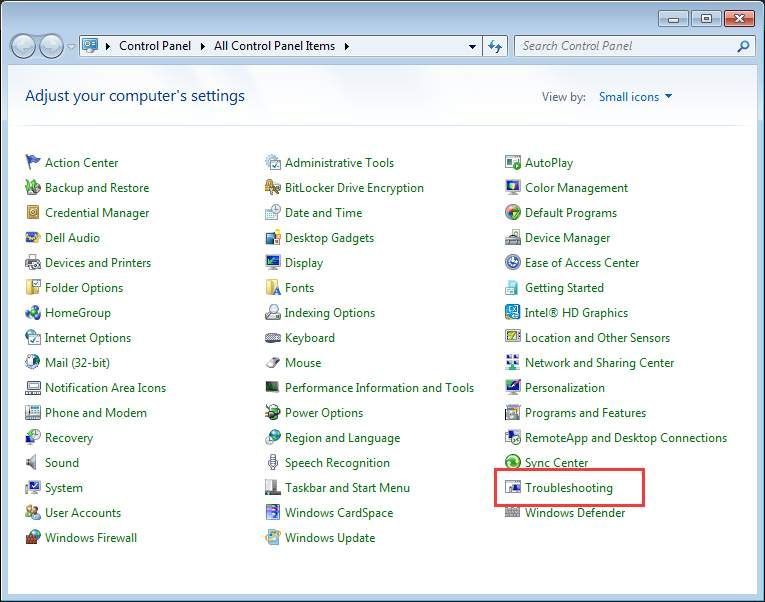
3. Κάτω ΣΥΣΤΗΜΑ ΚΑΙ ΑΣΦΑΛΕΙΑ , Κάντε κλικ Επιδιόρθωση προβλημάτων με Ενημερωμένη έκδοση για Windows .
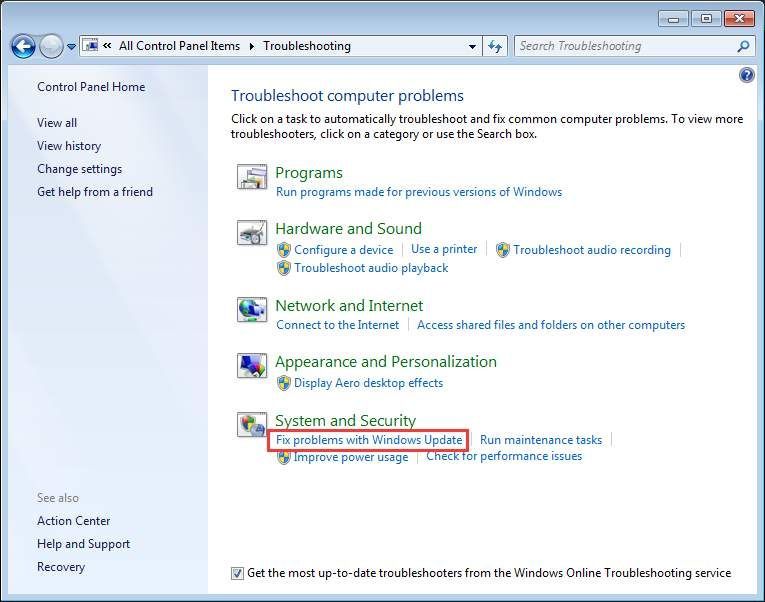
4. Κάντε κλικ στο Επόμενο .
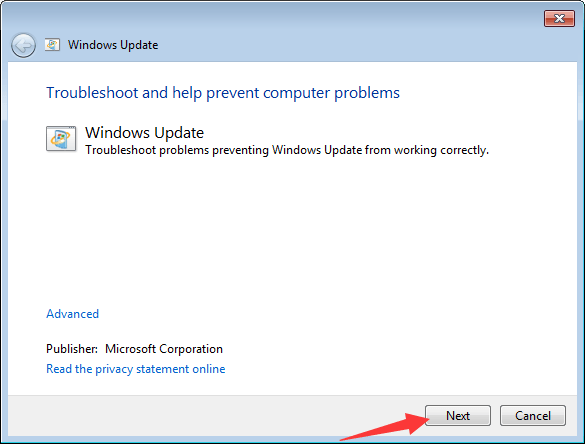
Στη συνέχεια, το εργαλείο αντιμετώπισης προβλημάτων θα αρχίσει να εντοπίζει προβλήματα.
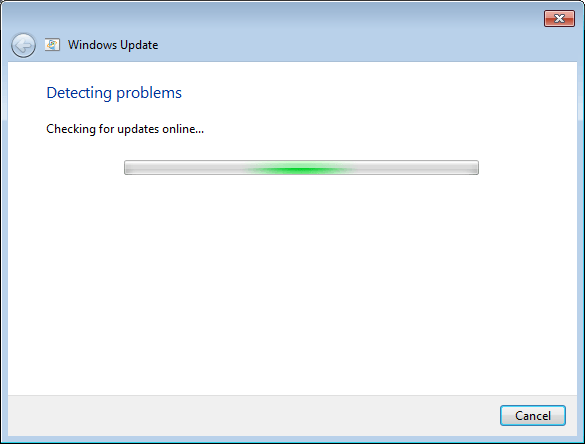
Εάν το εργαλείο αντιμετώπισης προβλημάτων του Windows Update δεν διορθώσει το σφάλμα, χρησιμοποιήστε την επιδιόρθωση 2.
Επιδιόρθωση 2: Κατάργηση προβλήματος Περιεχόμενα ενημέρωσης των Windows και κλειδιά μητρώου
Το σφάλμα μπορεί να προκληθεί από κατεστραμμένα αρχεία και κλειδιά μητρώου. Σε αυτήν την περίπτωση, μπορείτε να διαγράψετε τα προβληματικά αρχεία και κλειδιά. Η λανθασμένη διαγραφή κλειδιών μητρώου ενδέχεται να προκαλέσει σοβαρό πρόβλημα. Προτού το κάνετε αυτό, συνιστάται να δημιουργήσετε αντίγραφα ασφαλείας των κλειδιών μητρώου. Στη συνέχεια, μπορείτε να επαναφέρετε τα διαγραμμένα κλειδιά μητρώου, εάν χρειάζεστε. Βλέπω Τρόπος δημιουργίας αντιγράφων ασφαλείας και επαναφοράς μητρώου .
Στη συνέχεια, ακολουθήστε τα παρακάτω βήματα:
1. Πατήστε Κερδίστε + R (Πλήκτρο λογότυπου των Windows και πλήκτρο R) ταυτόχρονα. Θα ανοίξει ένα παράθυρο διαλόγου Εκτέλεση.
2. Τύπος services.msc στο πλαίσιο εκτέλεσης και κάντε κλικ στο Εντάξει κουμπί.
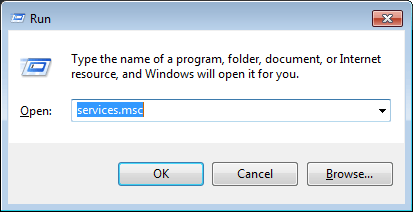
3. Βρείτε Ενημερωμένη έκδοση για Windows υπηρεσία. Κάντε δεξί κλικ πάνω του και κάντε κλικ Να σταματήσει στο μενού περιβάλλοντος.
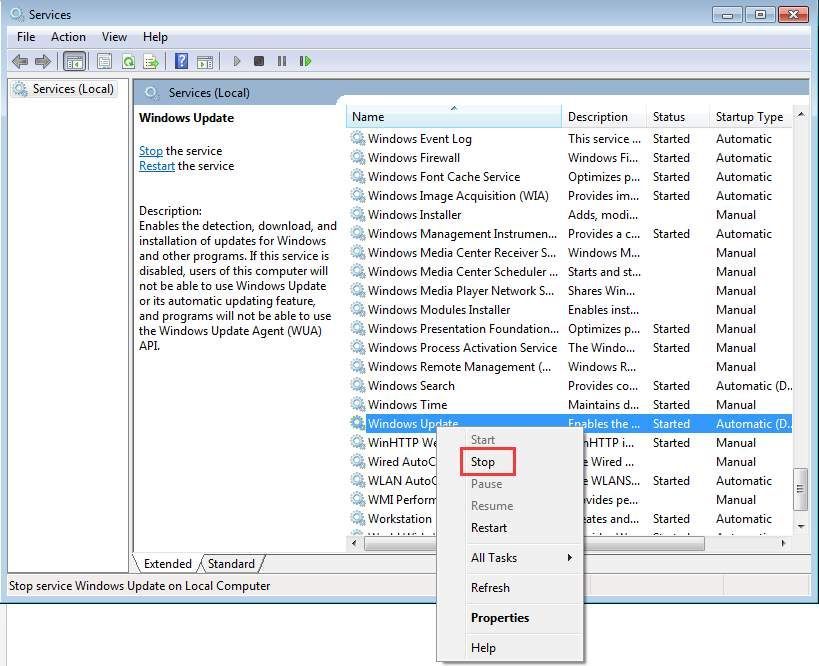
4. Ανοίξτε C: Windows SoftwareDistribution και διαγράψτε όλα τα περιεχόμενα εκεί.
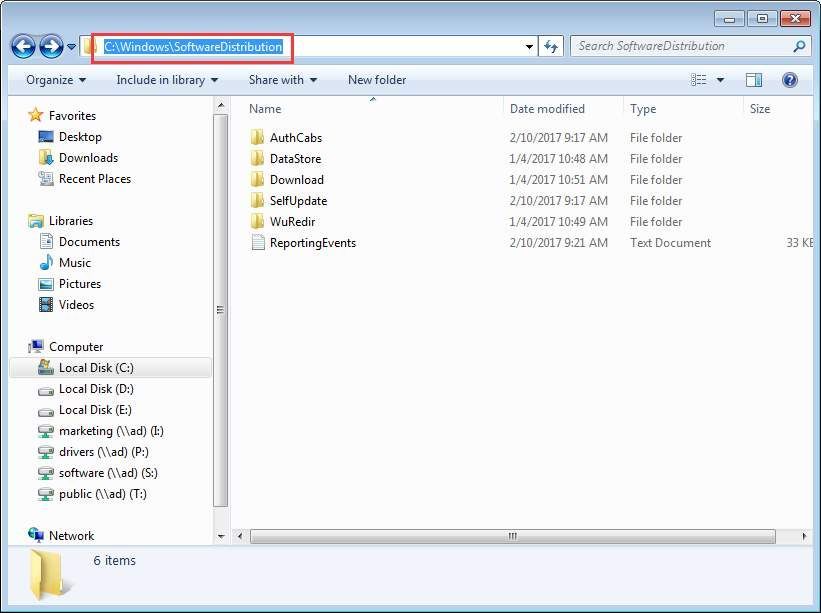
5. Επανεκκινήστε την υπηρεσία Windows Update. Κάντε δεξί κλικ στην υπηρεσία Windows Update και κάντε κλικ στο Αρχή .
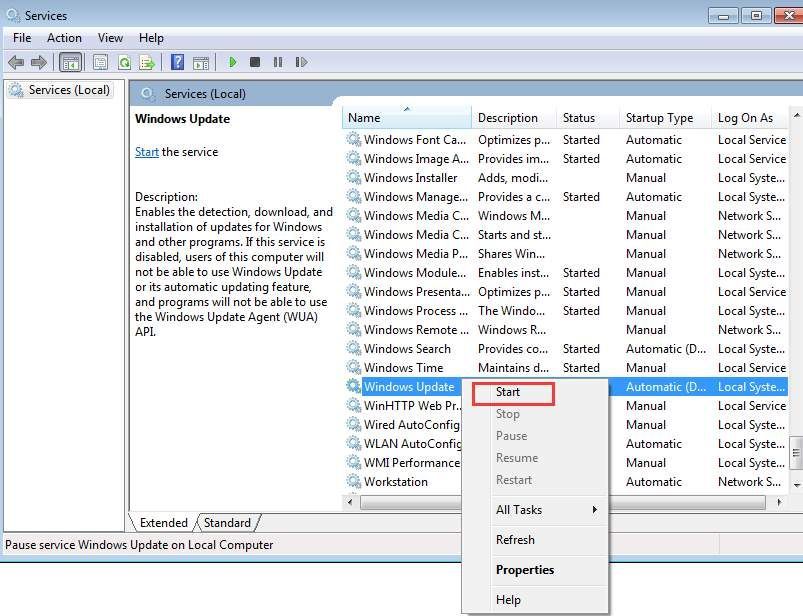
6. Ανοίξτε ξανά το παράθυρο διαλόγου Εκτέλεση. Τύπος regedit στο πλαίσιο εκτέλεσης και κάντε κλικ στο Εντάξει . Αυτό γίνεται για να ανοίξετε τον Επεξεργαστή Μητρώου.
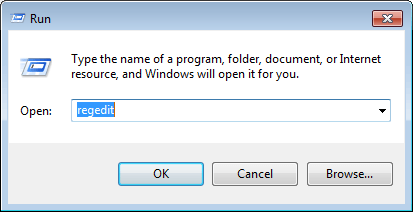
7. Στον Επεξεργαστή Μητρώου, μεταβείτε στο HKEY_LOCAL_MACHINE ΛΟΓΙΣΜΙΚΟ Πολιτικές Microsoft Windows WindowsUpdate .
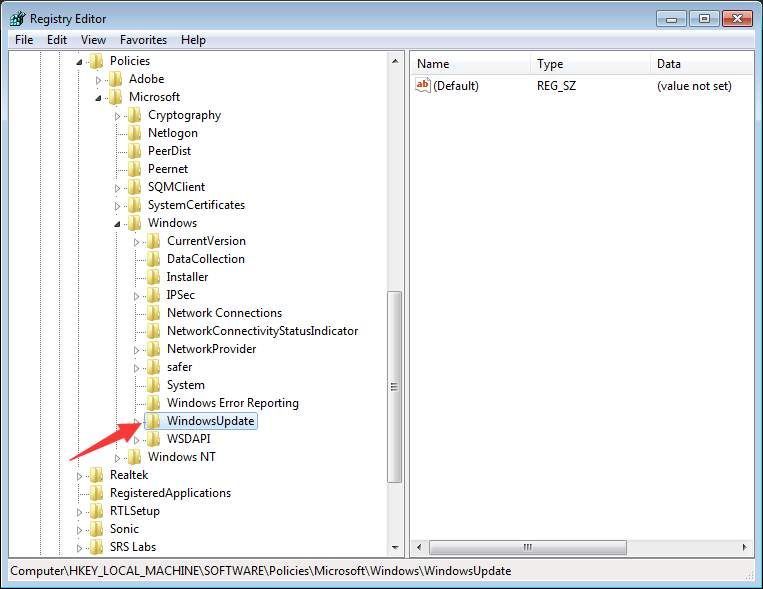
8. Στο δεξιό τμήμα του παραθύρου, θα δείτε τα πλήκτρα WUServer και WUStatusServer . Κάντε δεξί κλικ σε καθένα και επιλέξτε Διαγράφω .
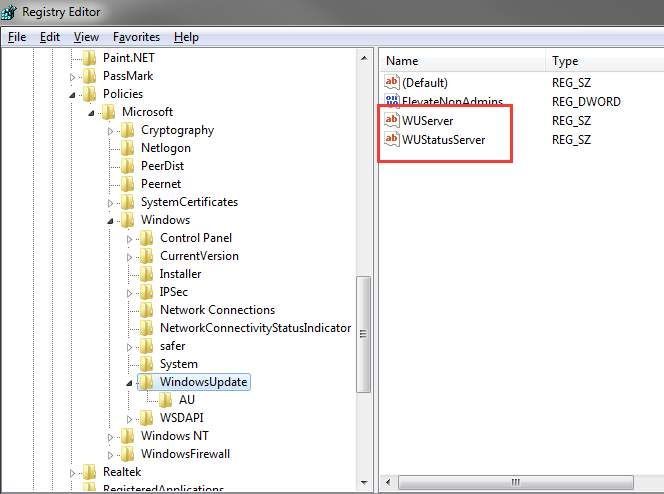
9. Ανοίξτε ξανά τις Υπηρεσίες. Ελέγξτε εάν έχει ξεκινήσει η υπηρεσία Windows Update. Εάν έχει σταματήσει, ξεκινήστε το.
Ελπίζω ότι οι διορθώσεις εδώ θα σας βοηθήσουν με το σφάλμα Windows Update 80072EE2.

![Elder Scrolls Online Low FPS [2021 Συμβουλές]](https://letmeknow.ch/img/technical-tips/57/elder-scrolls-online-low-fps.jpg)

![[ΛΥΘΗΚΕ] Diablo II: Resurrected Crashes στον υπολογιστή](https://letmeknow.ch/img/other/82/diablo-ii-resurrected-sturzt-ab-auf-pc.jpg)

![[ΛΥΘΗΚΕ] Το Minecraft δεν θα ξεκινήσει στα Windows](https://letmeknow.ch/img/knowledge/66/minecraft-won-t-launch-windows.png)